Windows 10 heeft geweldige touchpad-bewegingen als utoevallig een precisie-touchpad hebben. Je kunt aanpassen wat de gebaren doen en ze zijn best geweldig zolang je geen problemen hebt met de touchpad-stuurprogramma's. Met een van de gebaren kunt u schakelen tussen virtuele desktops. Als u een muis in plaats van een touchpad gebruikt en van virtuele bureaubladen wilt wisselen met muisgebaren, hebt u een gratis app nodig met de naam StrokeIt.
StrokeIt is gratis voor thuis / persoonlijk gebruik.
Schakel tussen virtuele bureaubladen met muisbewegingen
Voordat u de muisbewegingen instelt, moet u alle virtuele desktops sluiten, zodat u slechts één bureaublad hebt. Dit is nodig zodat u de sneltoets kunt opnemen die het gebaar zal uitvoeren.
Download, installeer en voer de app uit. U ziet een lange lijst met vooraf toegevoegde gebaren. Klik met de rechtermuisknop op de groep gebaren Algemene acties en selecteer 'Nieuwe actie' in het contextmenu. Klik met de rechtermuisknop op de nieuw toegevoegde actie en selecteer Naam wijzigen in het contextmenu. Geef de actie een naam die je vertelt waar het voor is.

We moeten twee verschillende acties toevoegen. Een voor het overschakelen naar het bureaublad links en een voor het overschakelen naar het bureaublad rechts. Noem de eerste actie Left Desktop, of iets dergelijks.
Wanneer u deze nieuwe actie selecteert, ziet u eengebaren gedeelte aan de rechterkant. Open de vervolgkeuzelijst en selecteer het gebaar dat u wilt gebruiken om naar het bureaublad aan de linkerkant te schakelen. We hebben het linkergebaar gebruikt. Klik op Gebaar toevoegen.
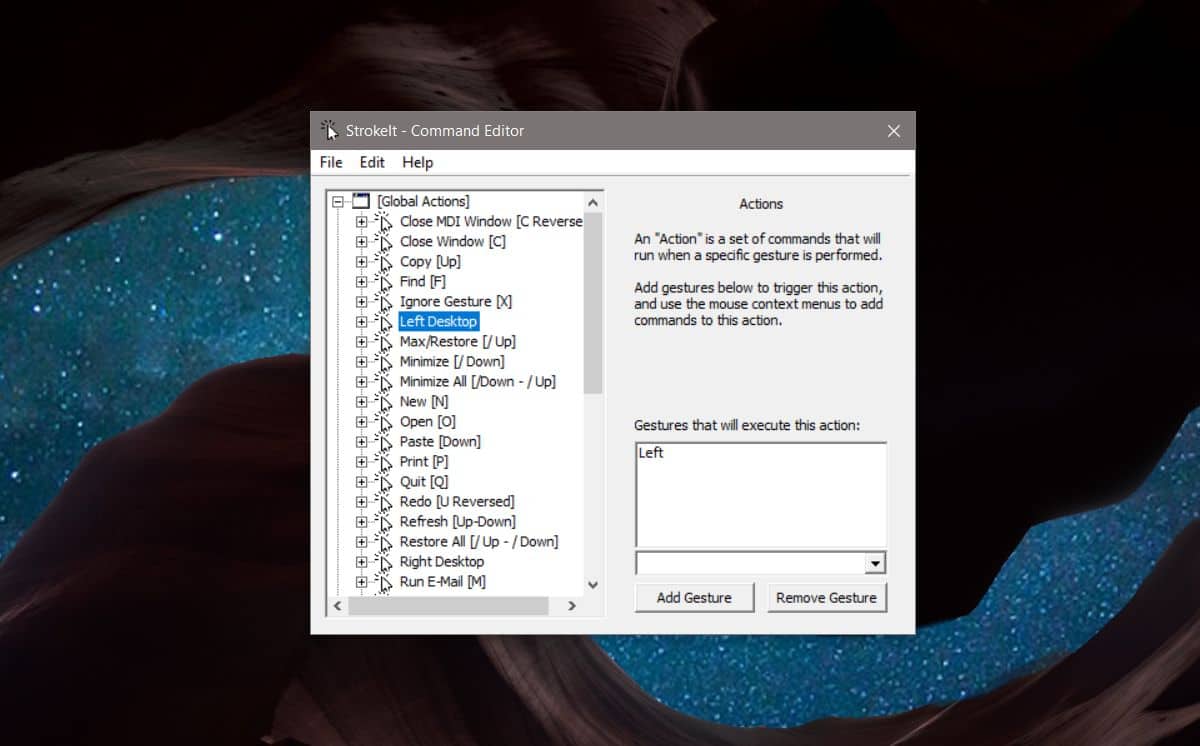
Klik vervolgens met de rechtermuisknop op de actie en selecteer ‘NieuwCommand 'in het contextmenu. Open de vervolgkeuzelijst aan de rechterkant en selecteer ‘Keys - Hotkey’. Klik in het sneltoetsveld en voer de sneltoets uit die u naar het bureaublad aan de linkerkant schakelt, Win + Ctrl + pijl-links.
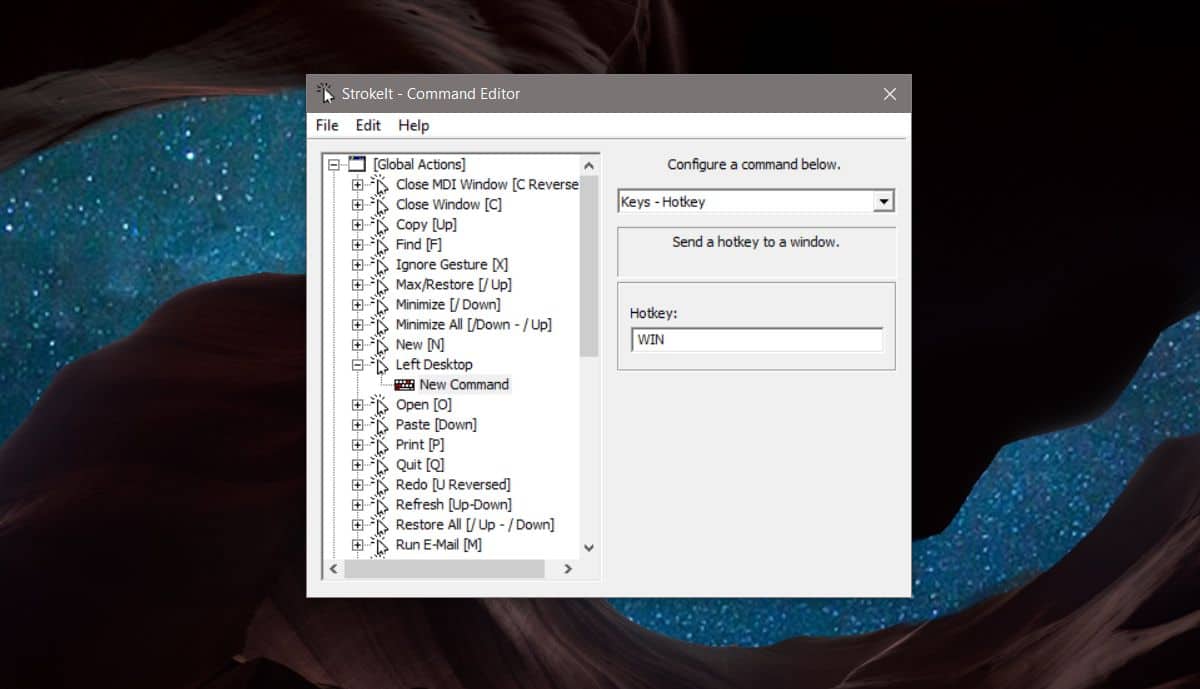
Als u klaar bent, herhaalt u het bovenstaande en maakt u eennieuwe actie om naar het bureaublad aan de rechterkant over te schakelen. U moet het natuurlijk een andere naam geven, bijvoorbeeld Right Desktop. Selecteer onder gebaren het juiste gebaar en in de sneltoets voert u de sneltoets Win + Ctrl + pijl naar rechts uit.
Sluit het venster en de app zal minimaliseren naar het systeemvak.
Muisbewegingen uitvoeren
Om de linker muisbeweging uit te voeren en naar de te gaanvirtuele desktop links, klik en houd de rechtermuisknop ingedrukt en teken een horizontale lijn naar links. Je wordt overgeschakeld naar het virtuele bureaublad aan de linkerkant, als dat er is.
Om de rechter muisgebaar uit te voeren en naar de te gaanvirtuele desktop aan de rechterkant, klik en houd de rechtermuisknop ingedrukt en teken een horizontale lijn naar de rechten. U wordt naar de virtuele desktop aan de rechterkant gebracht.
U kunt een van de andere gebaren selecteren die deze app ondersteunt, hoewel deze twee het gemakkelijkst te onthouden zijn en intuïtief zijn om uit te voeren.













Comments